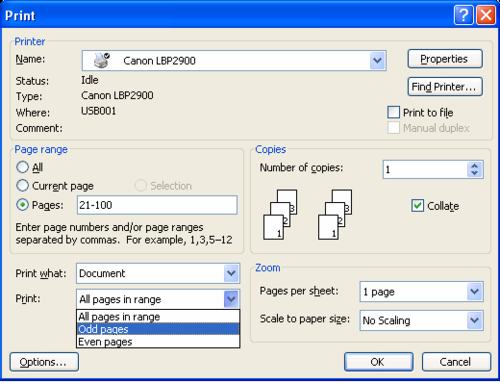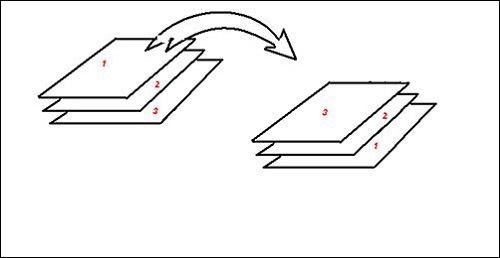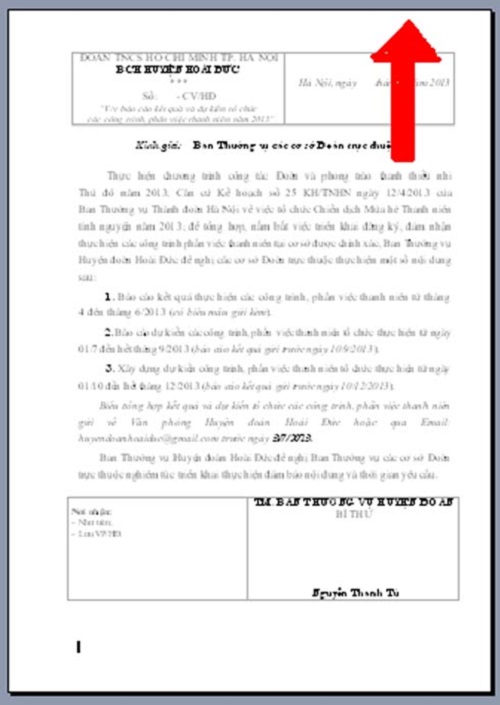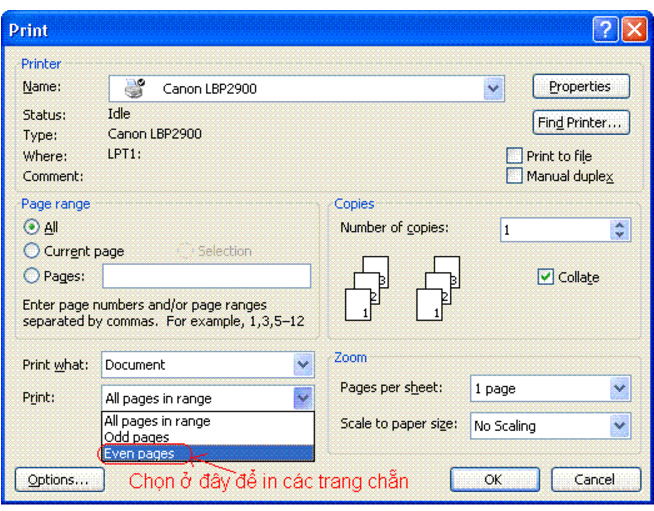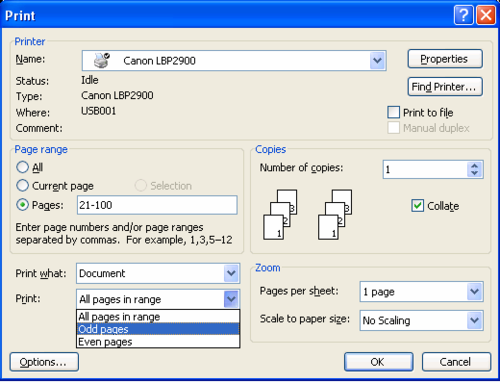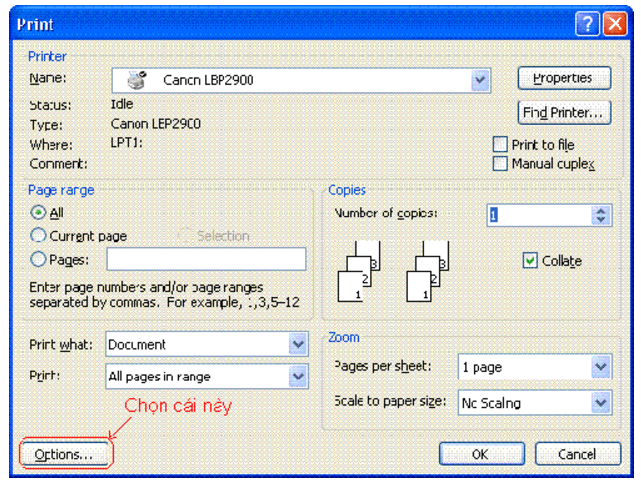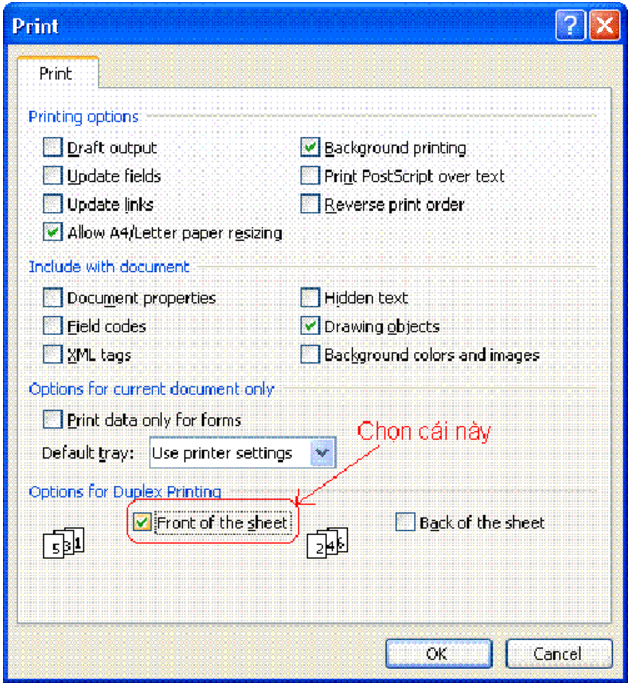Hướng dẫn đảo giấy khi in 2 mặt đúng cách
Khi in tài liệu, giấy tờ để phục vụ cho công việc hay học tập thì nhiều người thường có nhu cầu in tài liệu trên cả 2 mặt giấy. Nhưng để in trên cả 2 mặt của giấy, người sử dụng máy in hay người in tài liệu cần biết cách điều chỉnh các thông số, thao tác cần thiết để đảo giấy khi in 2 mặt, các thông số in như thế nào là phù hợp.
Để bạn đọc có thể dễ dàng hơn trong việc in tài liệu thì ở bài viết này Tân Nhật Minh sẽ hướng dẫn cách đảo giấy khi in 2 mặt đơn giản, nhanh chóng và hiệu quả nhất.
Hướng dẫn đảo giấy khi in 2 mặt đúng cách
Cách 1: Áp dụng khi in số lượng trang ít
Bước 1: Chọn tài liệu cần in, tiếp theo chọn Print in tài liệu này theo từng trang lẻ với lệnh Odd Pages trong cửa sổ Print rồi nhấn OK để quá trình in các trang lẻ bắt đầu.
Bước 2: Sau khi các trang lẻ được in ấn xong bạn xếp lại giấy như hình dưới sao cho trang đầu tiên trở thành trang cuối cùng và tiếp diễn.
Bước 3: Sau khi đã sắp xếp giấy xong, bạn đút đầu giấy của tập tài liệu vừa in theo chiều mũi tên vào lại trong khay giấy của máy in.
Bước 4: Mở cửa sổ Print, chọn lệnh Even Pages để in những trang chẵn còn lại, rồi nhấn OK.
Như vậy, nếu bạn thực hiện theo các bước trên rồi sắp xếp tài liệu theo thứ tự là xong cách đảo giấy khi in 2 mặt các tài liệu.
Cách 2: Áp dụng khi số lượng trang nhiều
*Chú ý: Test thử trước khi thực hiện lần đầu để tránh nhầm lẫn.
Bước 1: Trong cửa sổ Print, chọn lệnh in các trang lẻ Odd Pages tương tự như trên, tuy nhiên chưa thực hiện lênh in ngay mà làm theo bước 2 dưới đây.
Bước 2: Vào Options, tiếp theo tick chọn Front of the sheet ở cuối bảng rồi nhấn OK để máy in tự động đảo giấy khi in 2 mặt từ trang lẻ cuối cùng lên. Giấy sẽ được máy tự động đảo thay vì tự đảo thủ công.
Bước 3: Bạn đặt giấy theo thứ tự sẵn có vào khay theo chiều như Bước 3 của cách 1 vào khay.
Bước 4: Trong cửa sổ Print nhẫn chọn lệnh Even Page rồi nhấn OK để máy in các trang chẵn còn lại.
Lưu ý: Hướng dẫn trên chỉ dùng cho máy in có khay đặt giấy nằm ở dưới, và tài liệu sau khi in nằm trên bề mặt của máy in như máy in Canon LBP2900, 3300, Hp 1020…
Tân Nhật Minh nhận thiết kế và in các sản phẩm: Catalogue, phong bì, namecard, tờ rơi, tem nhãn, túi giấy, chứng chỉ, hồ sơ năng lực, bằng khen, lịch Tết, …
Khách hàng vui lòng xem báo giá có sẵn trên web hoặc qua điện thoại hỗ trợ:
Điện thoại: 0977.311.359 / 0987.898.892
Email: lienhe@incatalog.com.vn
Trụ sở chính: Số 16, Ngõ 68 Mễ Trì Hạ, P. Mễ Trì, Q. Nam Từ Liêm, TP. Hà Nội